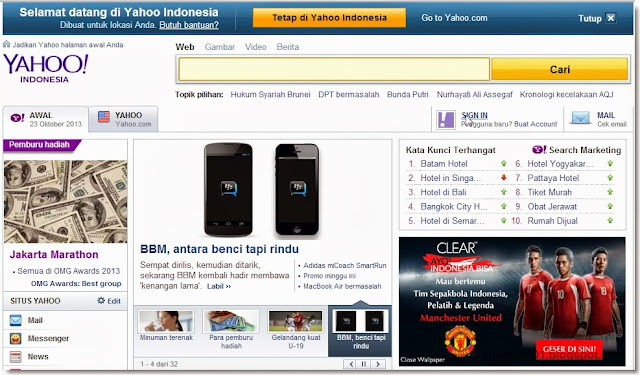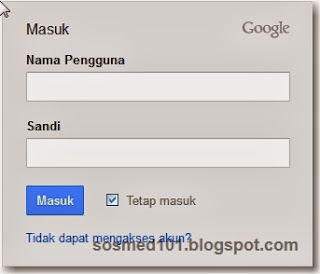Sosmed101 - Blackberry messenger sekarang dapat digunakan di perangkat tablet atau smartphone yang menggunakan android maupun iOS. Tapi tidak semua seri android support blackberry messenger (BBM). Aplikasi BBM Android hanya dapat digunakan di perangkat android seri 4.0 ke atas.
Sosmed101 - Blackberry messenger sekarang dapat digunakan di perangkat tablet atau smartphone yang menggunakan android maupun iOS. Tapi tidak semua seri android support blackberry messenger (BBM). Aplikasi BBM Android hanya dapat digunakan di perangkat android seri 4.0 ke atas.Bila belum bisa upgrade os android atau upgrade gadget karena budget terbatas tapi ingin menggunakan aplikasi Blackberry messenger. Ada cara untuk menyiasatinya yaitu dengan menginstall aplikasi BBM di PC atau laptop dengan menggunakan virtual machine android.
Yuk mari kita langsung membuat aplikasi BBM via PC. Terlebih dahulu siapkan alat dan bahan yang dibutuhkan sebelum mengerjakannya. Apa saja alat dan bahan yang diperlukan? lihat di bawah.
Alat dan Bahan.
- Virtualbox : dapat di download disini
- Aplikasi Genymotion : harus sign up dulu ntar akun nya di perlukan buat login disini
- Android sdk bisa di download disini
- Apk BBM : download via androidnya aja ntar kalo udah jadi biar gampang.
- Koneksi internet yang lancar jaya, kalo pake kuota minimal ada 1GB untuk download semua bahan-bahannya. (harus terhubung ke internet)
Langkah installasi Blackberry Messenger / BBM di PC
1. Instal terlebih dahulu virtual boxnya
2. Instal Genimotionnya. Masukan login id yang anda daftarkan di Genimotion sebelum download tadi.
3. Genimotion sudah otomatis terintegrasi dengan virtual box yang udah anda install sebelumnya. Di Genimotion add virtual device dengan klik tanda tambah add.
4. Pada kotak di bawah anda akan melihat virtual device apa saja yang disediakan oleh Genimotion. Pilih saja galaxy Nexus 4.2.2 with Google Aps - Api 17 - 480x800 (ini resolusinya). kalo udah dipilih klik tombol "add".
5. Anda bisa saja memilih virtual device lainnya yang ada di Genymotion. Kalau dalam tutorial ini menggunakan galaxy nexus dengan resolusi kecil supaya tidak terlalu memakan banyak resource komputer yang digunakan.
6. Lanjutkan dan download virtual device android galaxy nexusnya - besar filenya 205 MB
7. Setelah selesai download Galaxy nexusnya akan otomatis terpasang di Genymotion dan juga di virtual box. klik play dari aplikasi Genymotion untuk menjalankan androidnya.
Kalau diminta masukkin sdk masukin aja ke folder android sdk yang tadi di download dari menu setting di Genimotion
8. Akan muncul seperti gambar di bawah ini disertai dengan settingan awal android, seperti tanggal, jam, Akun Google dan lainnya. ikuti saja sampai selesai.
9. Tampilan Galaxy Nexus One ketika sudah berjalan
10. Kemudian download apk BBM nya lewat browser, buka dan install. atau bisa juga dari PC dengan menggunakan shared folder di virtual box. Download terlebih dahulu aplikasi BBM nya di pc kemudian mount folder lokasi apk BBM menggunakan virtual box. (Download apk BBM via pc disini)
11. Pada saat install aplikasi BBM jangan lupa untuk men cek unknown source - allow installation of apps from unknown sources
12. Tadaaa anda sekarang dapat melakukan pendaftaran akun Blackberry messenger
13. Silahkan Mencoba.
Itulah tadi cara install blackberry messenger di pc atau laptop dengan menggunakan android emulator yang berjalan di PC. Dengan menggunakan emulator android ini anda dapat menginstall aplikasi / apk apa saja yang tersedia buat android bukan cuma BBM lho.
Beberapa diantara kamu mungkin akan mengalami error atau aplikasi tidak bisa jalan. Teruslah mencoba dan tetap semangat melalui trial error sampai berhasil. :). Dalam tutorial instal kali ini tim sosmed101 menggunakan pc coreduo, ram 1gb dengan sistem operasi windows 7, dan tidak mengalami gangguan berarti dalam prosesnya.
Tutorial cara install BBM di komputer ini dibuat hanya karena mengingat pangsa pasar pengguna Blackberry Messenger sangat besar di tanah air dan mungkin pembaca banyak yang membutuhkan informasi seperti ini. Terima kasih telah berkunjung ke sosmed101. Jangan lupa tinggalkan komentar dan kunjungi artikel kami lainnya.